YouTubeの再生履歴を削除しておくこともおすすめ
「あなたへのおすすめ」は過去に視聴した動画の履歴や登録チャンネルを元に提案されています。そのため、YouTubeの再生履歴を削除することも対策の1つです。以下にYouTubeの再生履歴を削除する方法について解説します。
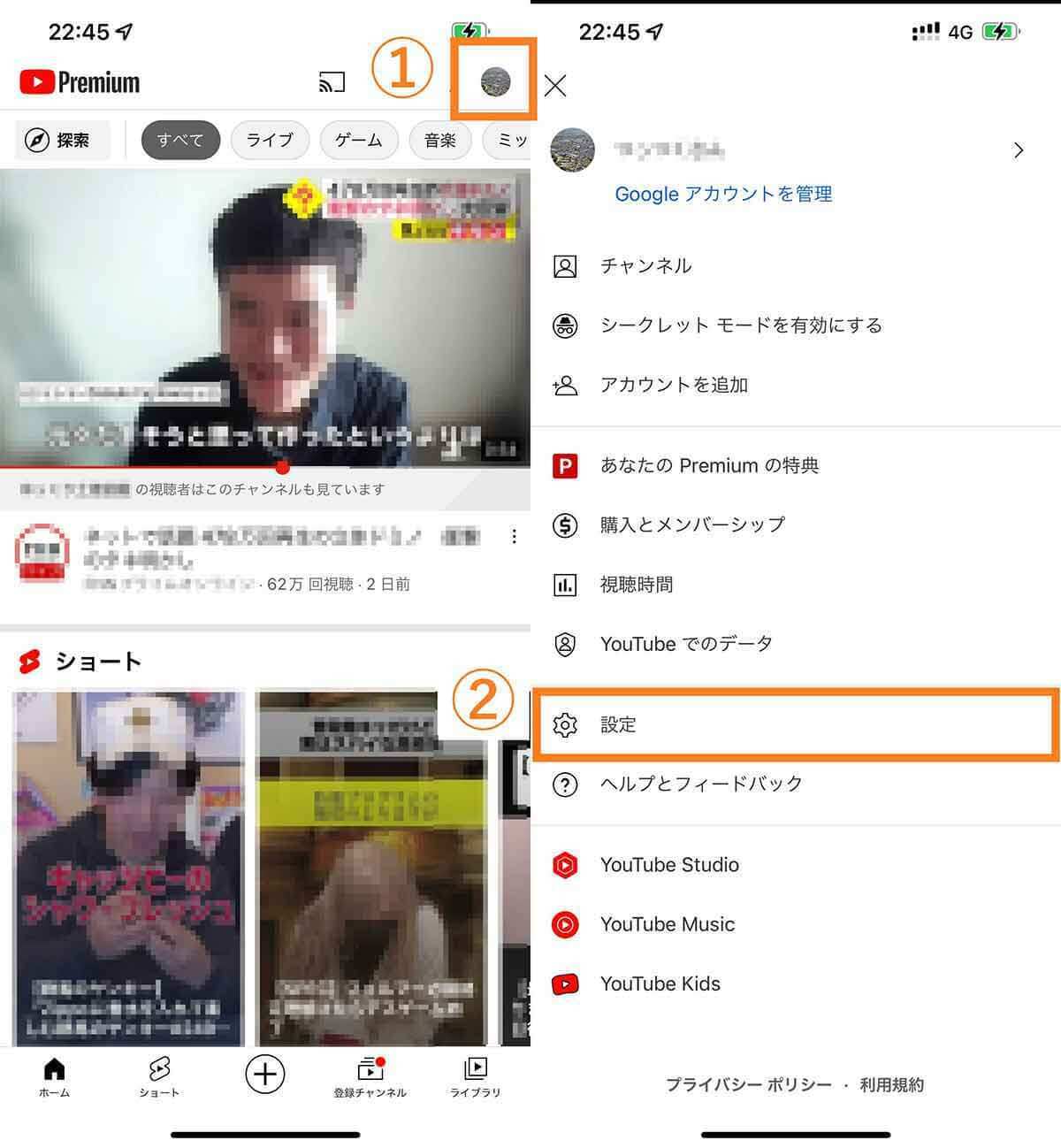
(画像=①画面右上にあるアカウントのアイコンをタップします。②「設定」をタップします,『オトナライフ』より 引用)
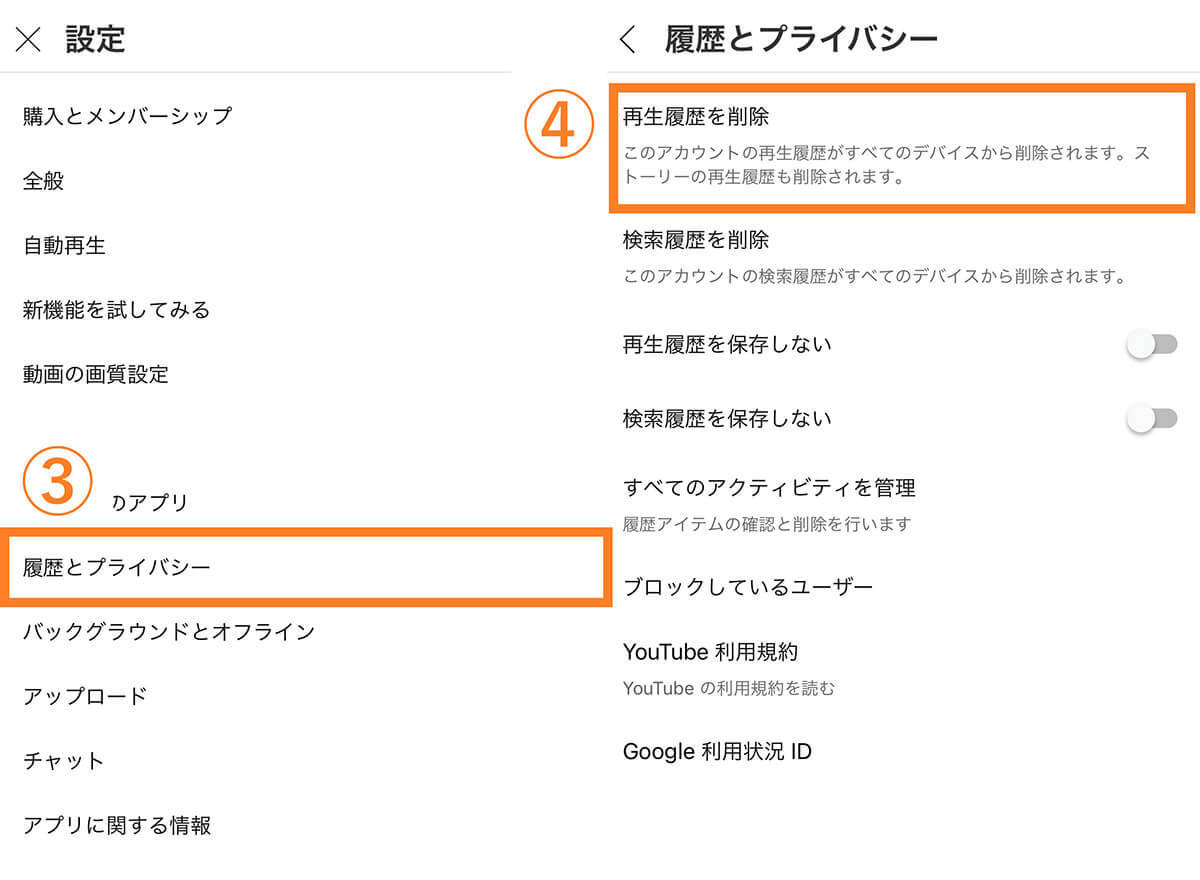
(画像=③「履歴とプライバシー」をタップし、④「再生履歴を削除」をタップすれば完了です。一度削除してしまうと戻すことはできないため、注意しましょう、『オトナライフ』より 引用)
「あなたへのおすすめ」の抜本的な対策は「再生履歴を残さず視聴する」こと
あなたへのおすすめに不快な動画が表示されないようにする抜本的な対策は「再生履歴を残さずに視聴する」ことです。再生履歴を残さない方法が2つあるため、それぞれ解説します。
シークレットモードを利用してYouTubeを視聴する
シークレットモードを利用することで、利用中の再生履歴が表示されなくなります。
以下にシークレットモードの設定方法を解説します。
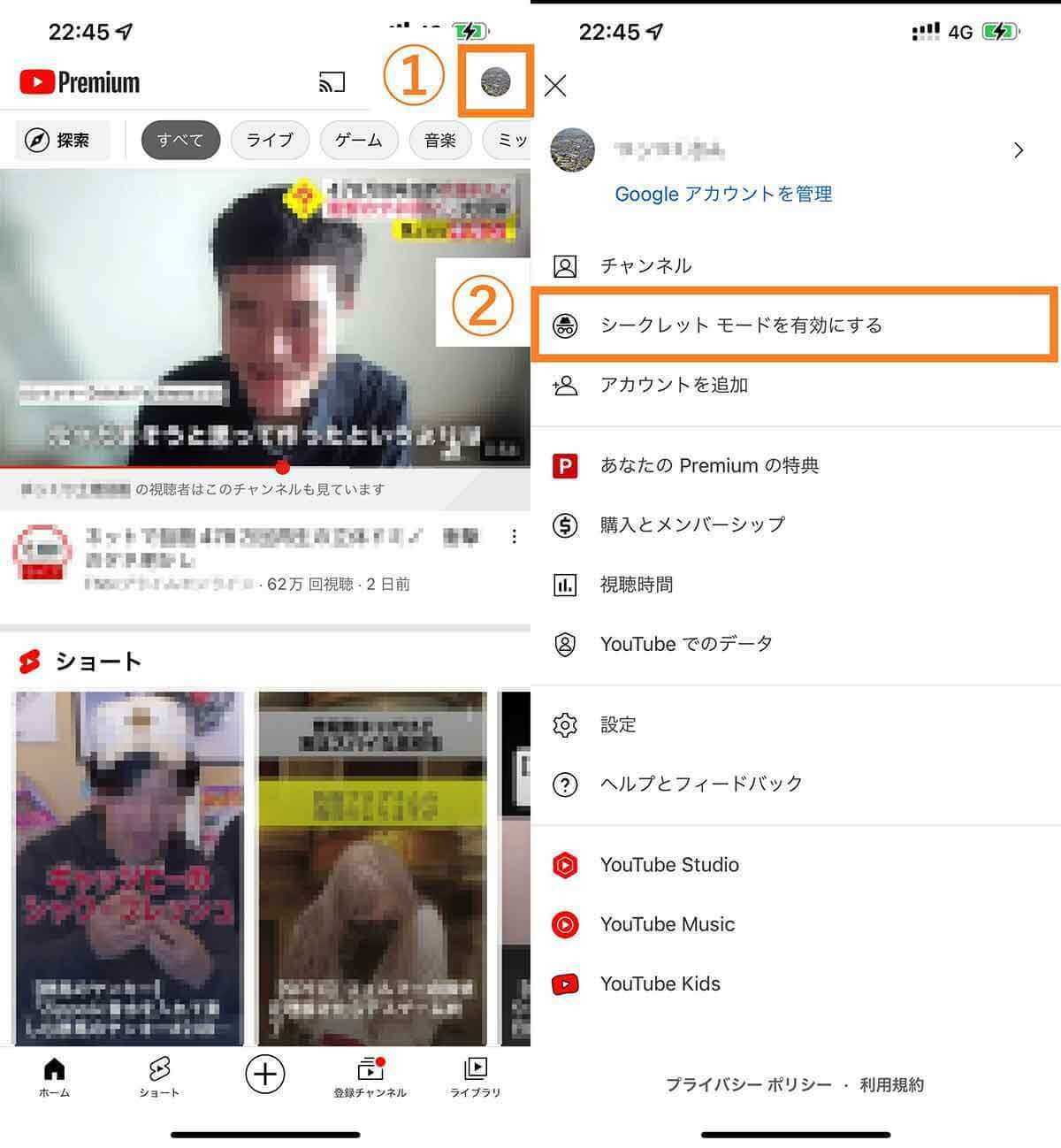
(画像=①画面右上にあるアカウントのアイコンをタップします。②「シークレットモードを有効にする」をタップします、『オトナライフ』より 引用)
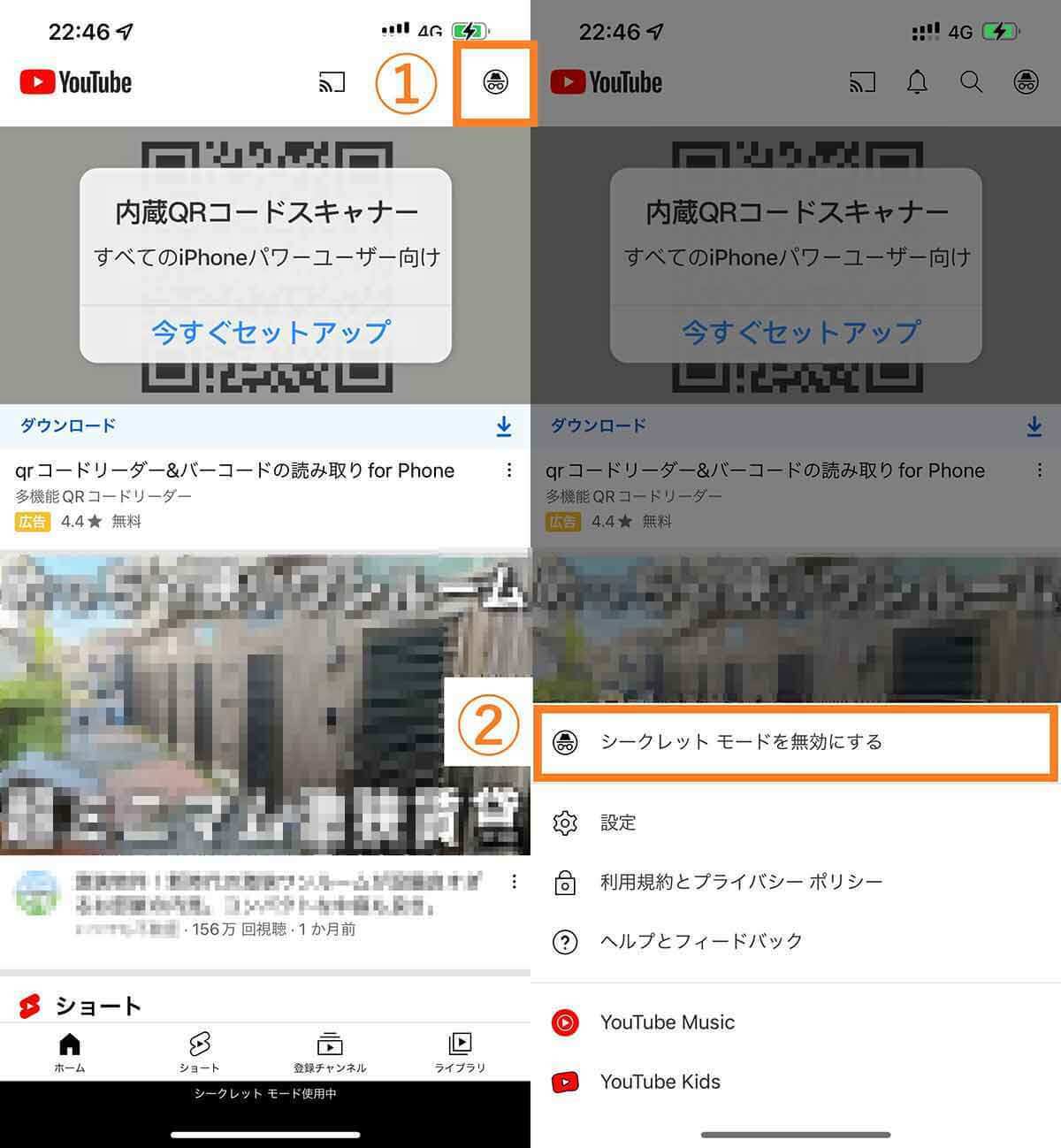
(画像=シークレットモードを解除する場合は①画面右上にあるアイコンをタップします。②メニューが表示されたら「シークレットモードを無効にする」をタップすることで解除されます、『オトナライフ』より 引用)
シークレットモードはあくまで一時的なものなので、たとえばあまり普段見ない動画を検索しようとしている時に利用するのがおすすめです。
再生履歴/検索履歴を残さない設定をYouTubeアプリで行う
YouTubeアプリの設定で、再生履歴や検索履歴をそもそも残さないようにすることが可能です。以下にその設定方法について解説します。
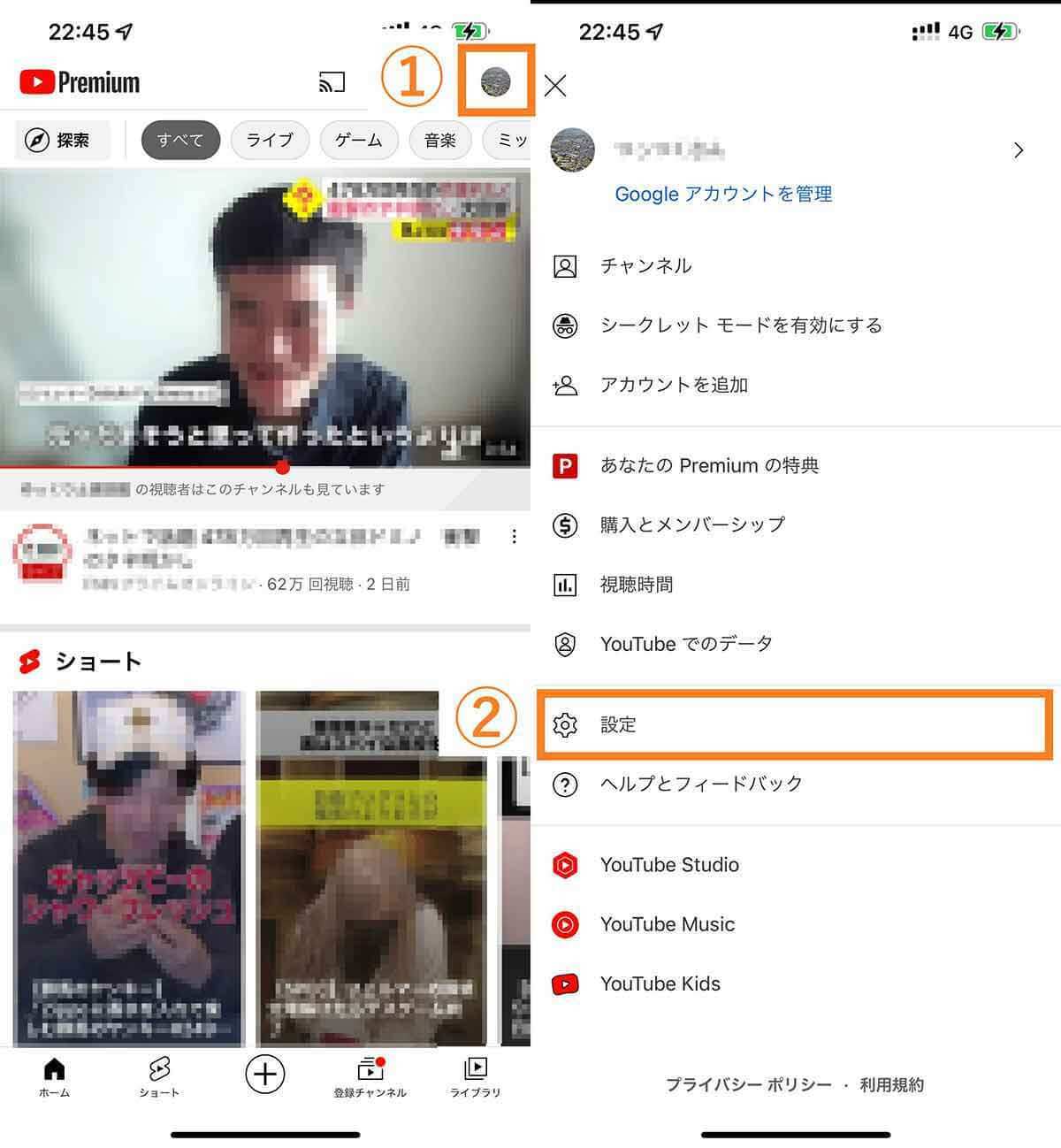
(画像=①画面右上にあるアカウントのアイコンをタップします。②「設定」をタップします、『オトナライフ』より 引用)
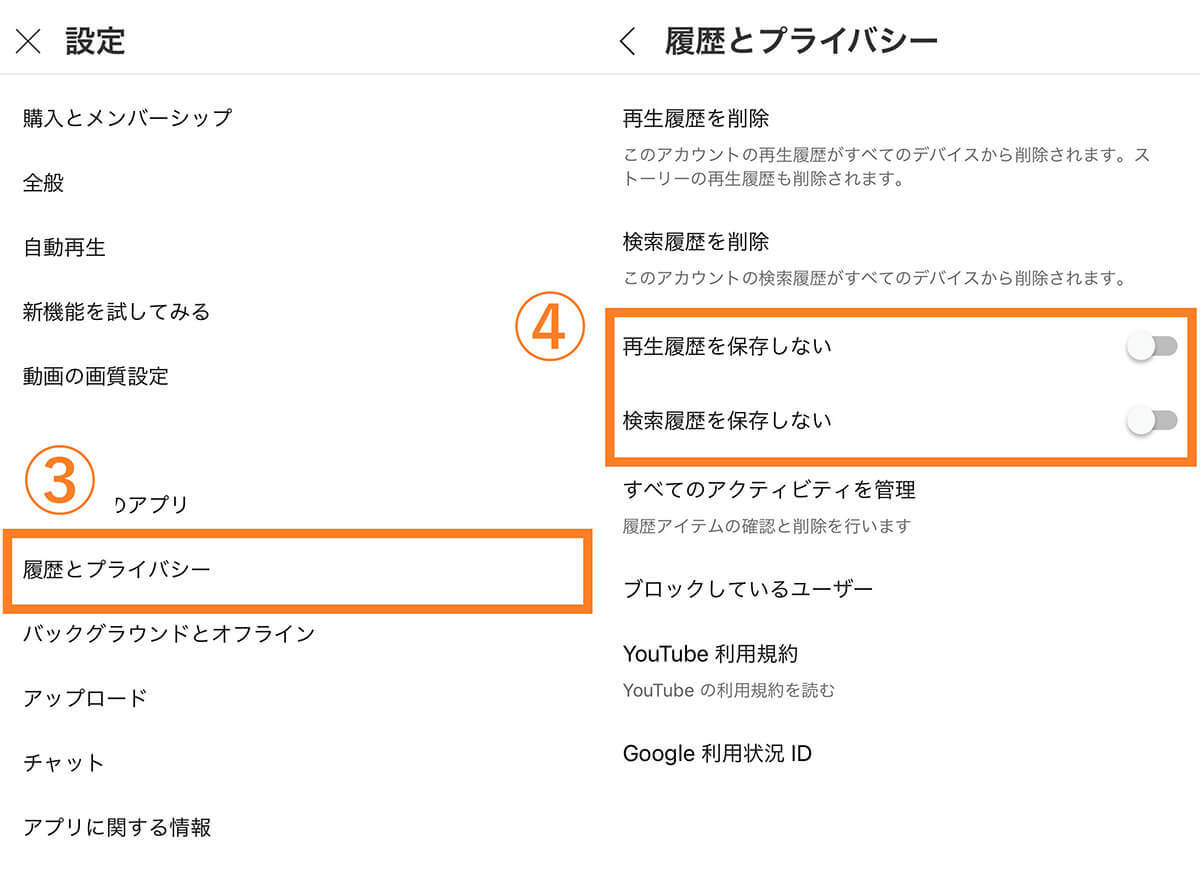
(画像=③「履歴とプライバシー」をタップし、④「再生履歴を保存しない」や「検索履歴を保存しない」にチェックを入れれば設定完了です、『オトナライフ』より 引用)
注意点として、再生履歴を保存しないにチェックを入れると、以後再生履歴が保存されないため、動画を見返すことができなくなります。